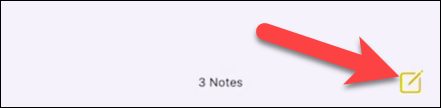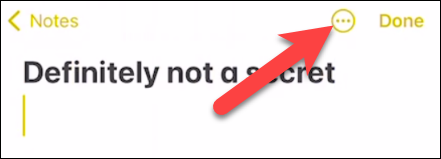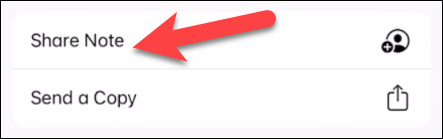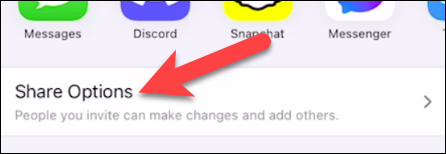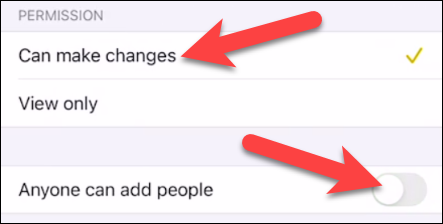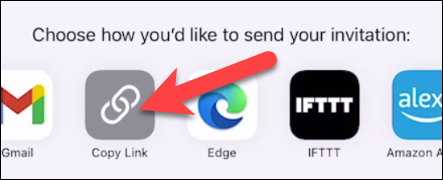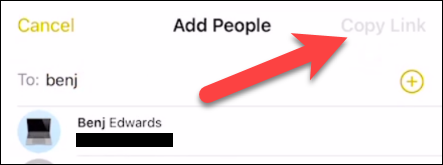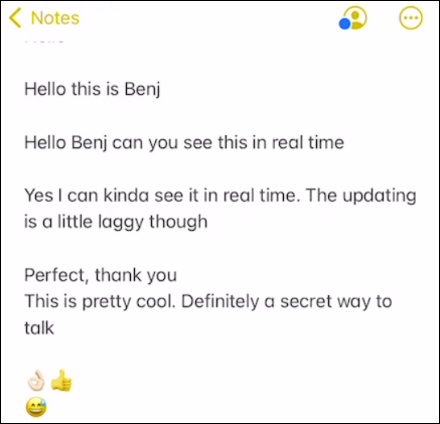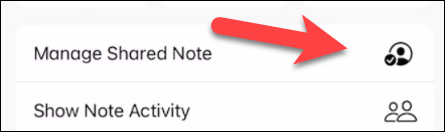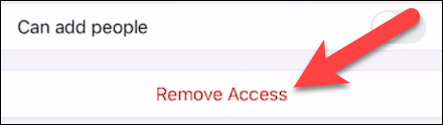Cómo tener chats secretos con iPhone Notes Este artículo de vigilancia es para tener chats secretos con iPhone Notes.
Hay muchas aplicaciones de mensajería para elegir cuando se trata de hacer una conversaciones privadas en el iPhone Una de las aplicaciones que quizás no esperabas es una aplicación ol Las buenas notas de Apple . Te mostraremos cómo funciona.
Si bien ciertamente hay formas mejores y más seguras de hacer esto Conversaciones 'secretas' En el iPhone, la aplicación Notas tiene algunas ventajas. En primer lugar, no es una aplicación de mensajería: a nadie se le ocurriría consultar la aplicación Notas para ver si hay conversaciones. En segundo lugar, cada iPhone viene preinstalado.
Esto se hace a través de la función de colaboración de iCloud en la aplicación Notes. Para usarlo, deberá habilitar la sincronización de iCloud para notas. Puedes hacerlo en Ajustes > Tu cuenta > iCloud > Cambiar a notas.
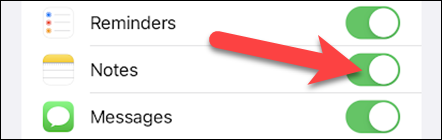
Comencemos en la aplicación Notas. Toca el ícono del lápiz en la esquina inferior derecha para crear una nueva nota.
Escriba un nombre para la nota en la parte superior de la pantalla, luego toque el icono de menú de tres puntos en la parte superior derecha.
A continuación, seleccione Compartir nota en el menú.
Vaya a Opciones para compartir.
Asegúrate de que esté marcada la opción "Se pueden hacer cambios" y que la opción "Cualquiera puede agregar personas" esté desactivada. Esto evitará que los colaboradores agreguen personas.
Vuelve a la pantalla anterior y selecciona cómo quieres enviar la invitación.
Antes de que pueda enviar la invitación, se le pedirá que agregue personas a la nota. Use el cuadro de búsqueda para buscar y agregar personas de sus contactos. Puede hacer esto en cualquier momento para agregar más personas.
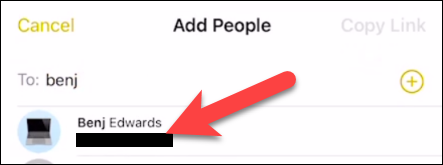
Cuando haya terminado de agregar personas, haga clic en el botón Continuar o Copiar enlace en la parte superior derecha. Esto lo llevará a la aplicación con la que desea compartir.
Una vez agregados, pueden abrir, escribir y editar la nota. Puede continuar teniendo una conversación o turnarse para eliminar mensajes después de considerarlos de alto secreto.
Para eliminar a una persona de una nota, abre de nuevo el menú de tres puntos y ve a "Gestionar nota compartida".
Ahora puede seleccionar una persona y hacer clic en Eliminar acceso.
¡Eso es practicamente todo! El texto aparece mayoritariamente en tiempo real, aunque no es Editor suave como Documentos de Google. Esta es básicamente una versión moderna de pasar notas físicas en clase, no realmente mensajería instantánea. Usa este conocimiento sabiamente.